wp-admin'e Erişilemediğinde WordPress Eklentileri Nasıl Devre Dışı Bırakılır
Yayınlanan: 2022-10-02WordPress sorun gidermenin en önemli kısmı, WordPress eklentilerini devre dışı bırakmak ve herhangi bir eklentinin sorun yaratıp yaratmadığını kontrol etmektir. WordPress admin'e erişemediğiniz için WordPress Dashboard üzerinden eklentileri devre dışı bırakamazsınız. Wp-admin ekranına erişemediğinizde WordPress eklentilerini devre dışı bırakmanın farklı yollarını size göstereceğiz.
Not: Bu eğitim için ya FTP İstemcisi ile eklenti dosyalarınıza ya da Barındırma Panelinizin Dosya Yöneticisine erişmeniz gerekir. Daha az önerilen bir yol, phpMyAdmin'in etkin eklentilerin veritabanı girişini düzenlemesidir.
Bu nedenle, arkasındaki neden ne olursa olsun, WordPress eklentilerini WordPress yönetici panosundan devre dışı bırakmanız gerekir. Hızlı yol, plugins/ dizinini plugins.backup gibi başka bir şeyle yeniden adlandırmaktır.
Not: Sorun devam ederse WordPress eklentilerini devre dışı bıraktıktan sonra. WordPress temanızı FTP veya Dosya Yöneticisi aracılığıyla devre dışı bırakmayı deneyebilirsiniz.
WordPress yöneticisi çalışmıyorken neden tüm WordPress eklentilerini devre dışı bırakmanız gerekiyor?
WordPress yönetici sayfanıza erişemediğiniz için, WordPress beyaz ölüm ekranına da sahipsiniz. Veya WordPress kurulumunuzda “Bu web sitesinde kritik bir hata oluştu” Hatası üreten bir FATAL PHP hatası var.
Bu tür durumlarda en iyi yol, web sitenizin kullandığı herhangi bir eklentinin sorun yaratmadığından emin olmak için tüm eklentileri devre dışı bırakmaktır. Böylece tüm WordPress eklentilerini devre dışı bırakarak bunu kolayca yapabilir ve sorunun eklentilerden birinde mi yoksa başka bir şeyde mi olduğunu kontrol edebilirsiniz.
Peki wp-admin erişilebilir olmadığında WordPress eklentileri nasıl devre dışı bırakılır?
Peki! Ne yaptığınızı biliyorsanız bu çok kolay olabilir. WordPress kurulumunuzun dosyalarına ve dizinlerine erişmeniz ve eklenti dizini adını yeniden adlandırmanız yeterlidir. Bu çok basit olsa da, ne yaptığından emin olmayan biri için yanıltıcı olabilir!
İpucu : Her zaman bir şey yapmadan önce web sitenizi yedekleyin!
Aşağıdaki videoda, WordPress eklentilerinizi nasıl kolayca devre dışı bırakıp yeniden etkinleştirebileceğinizi çok net bir şekilde açıkladık. Öğreticiyi videodan daha fazla okumakta rahatsanız, ilerleyelim.
Peki FTP veya cPanel veya phpMyAdmin aracılığıyla WordPress eklentilerini devre dışı bırakmak için neye ihtiyacınız olacak? WordPress'inizin kurulu olduğu sunucu dosyalarınıza erişmeniz gerekir.
- WordPress kurulum dosyalarına erişmek için FTP erişimi
- Dosyaları yönetmek için Barındırma Panelinizin Dosya Yöneticisi
- phpMyAdmin aracılığıyla devre dışı bırakmak istemeniz durumunda phpMyAdmin erişimi
Eklenti dizini adını yeniden adlandırarak WordPress eklentilerini devre dışı bırakın
WordPress eklentilerinizi devre dışı bırakmanın en basit yolu, eklentilerinizi/dizin adınızı yeniden adlandırmaktır. Hangi her zaman WordPress kurulumunuzun wp-content/ klasörünün içindedir. /plugins/ dizininize plugins.BACKUP gibi bir ad verebilirsiniz. Eklenti dizininizin adını değiştirdiğinizde, tüm eklentileriniz WordPress'ten devre dışı bırakılır. Artık WordPress yönetici panosuna erişebilirsiniz ve eklentiler sayfasına giderseniz, tüm eklentilerin bir hata nedeniyle devre dışı bırakıldığını göreceksiniz. Eklentiler dosyası mevcut değil.

Bu nedenle, eklenti dizini adını nasıl yeniden adlandıracağınızdan emin değilseniz, iki yol vardır. Bunları tek tek keşfetmeye çalışalım.
Eklenti dizini adını FTP aracılığıyla yeniden adlandırın
Öncelikle FileZilla gibi favori FTP İstemcinizi kullanarak sunucunuzun FTP'sine giriş yapın. FTP'nizde oturum açmak için sunucu ana bilgisayar adı, oturum açma ve parolaya ihtiyacınız olacaktır. Bu bilgiyi nereden alacağınızdan emin değilseniz, lütfen web barındırma hizmetinizle iletişime geçin.
- Bir FTP İstemcisi kullanarak FTP hesabınıza giriş yapın
- WordPress kurulum dizininizden wp-content dizinine girin.
- Eklentilere/dizine sağ tıklayın ve onu plugins_BACKUP gibi bir adla yeniden adlandırın
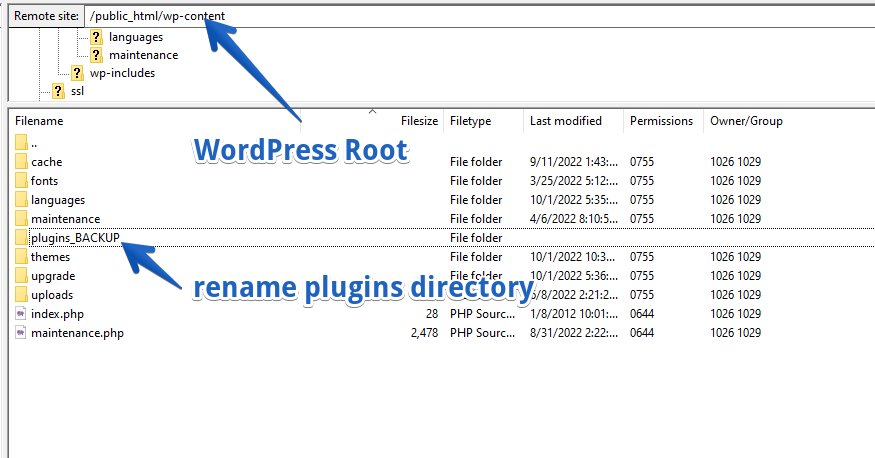
Eklentiler dizininin adını değiştirdiğinizde, eklentiler devre dışı bırakılır. Ve eklenti ekranınızı WordPress admin'e yüklemeye çalışırsanız, tüm eklentiler var olmadığı için devre dışı bırakılır.

WordPress eklentileri dizin adını cPanel Dosya Yöneticisi aracılığıyla yeniden adlandırın
Barındırma panelinizin Dosya Yöneticisi aracılığıyla WordPress eklentilerini devre dışı bırakmanız durumunda. Takip edebileceğiniz sadece birkaç basit adım var. Ve WordPress eklentilerinizi başarıyla devre dışı bırakmış olacaksınız.
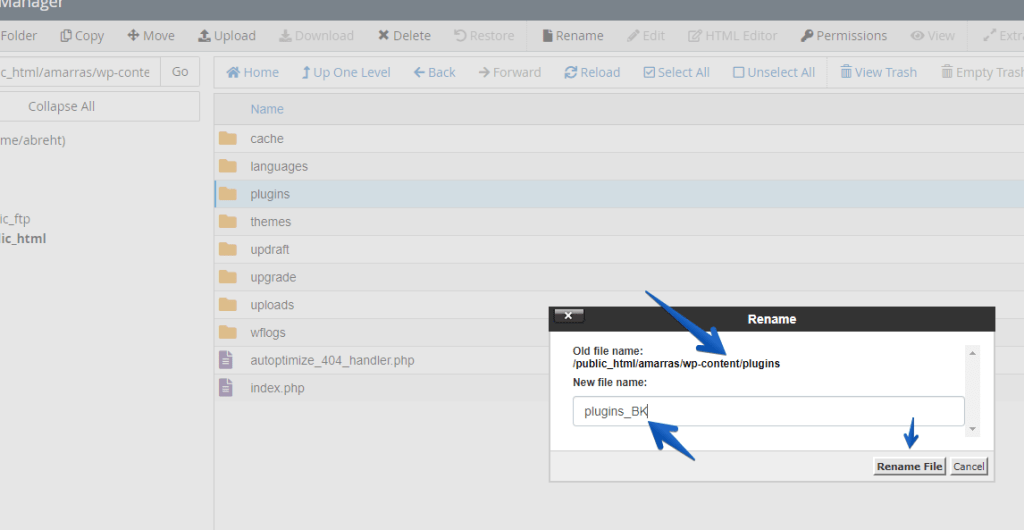
Eklentileri Dosya Yöneticisi aracılığıyla devre dışı bırakmak için aşağıdaki basit adımları izleyelim!
- Hosting panelinize cPanel veya Plesk'ten erişin
- Dosya yöneticisini açın ve WordPress kurulum dizinine gidin
- wp-content dizinini bulun ve açın
- Şimdi, yeniden adlandırmak için eklenti dizinini sağ tıklamalısınız.
- Plugins_BCK gibi bir ad verin
Artık WordPress eklentilerinizi FTP veya cPanel aracılığıyla devre dışı bıraktınız. Her iki durumda da, plugins_BACKUP klasör adını plugins olarak değiştirmediğiniz sürece bu eklentileri yeniden etkinleştiremeyeceğinizi veya kullanamayacağınızı bilmelisiniz.
phpMyAdmin aracılığıyla WordPress eklentileri nasıl devre dışı bırakılır?
Ayrıca, phpMyAdmin veritabanınız aracılığıyla WordPress eklentilerini devre dışı bırakabilirsiniz. Bunun için WordPress kurulumunuz tarafından kullanılan veritabanının adını bildiğinizden emin olmanız gerekir.
WordPress kurulumunuzun hangi veritabanını kullandığından emin değilseniz wp-config.php dosyanızı düzenleyin ve WordPress veritabanınızın adını öğrenin.
1. cPanel'e erişin ve phpMyAdmin'e gidin
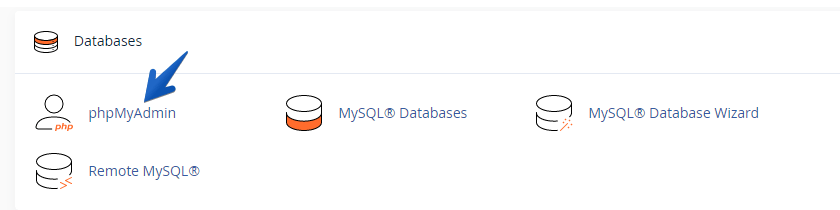
2. Veritabanını seçin ve _options tablosuna gidin
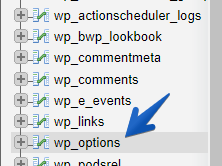
WordPress varsayılan olarak WordPress veritabanı tablolarının öneki olarak wp_'ye sahiptir. Ancak bazı WordPress yükleyicileri ve manuel kurulumlar, wp_ ön ekini başka bir şeye değiştirir. _options tablonuzu bulmanız önemlidir. Sadece açın, böylece _option tablosunun göz atma görünümündesiniz.
3. Aramaya gidin ve `option_name` alanında active_plugins'i arayın
Şimdi Ara'ya tıklayın ve hakkında arama yapmak için options_name alanına active_plugins yazın. active_plugins girdikten sonra sonuçları yüklemek için Git düğmesine tıklayın ve aktif eklenti değerine sahip satırı alacaksınız.
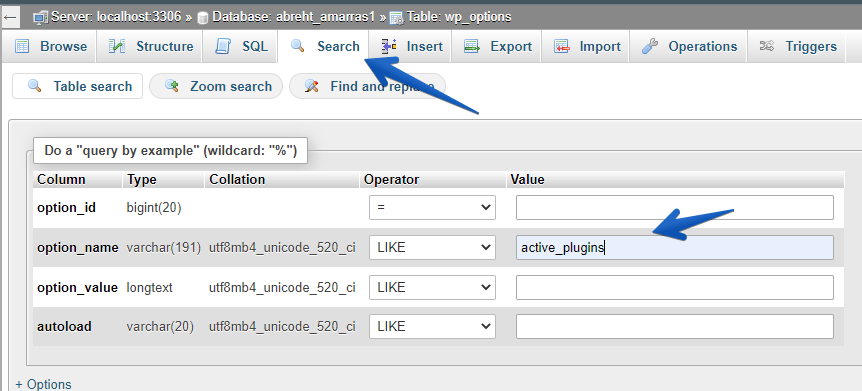
Şimdi active_plugins için aldığınız değeri kaldırma zamanı.
4. "option_value" sütunundan değeri kaldırın
'option_value' sütun değerine çift tıklayın ve boş yapın. Değerini kaldırdığınızda, tüm aktif eklentiler devre dışı bırakılır.
Lütfen bunu yalnızca test amacıyla yapıyorsanız, metin düzenleyicide options_value sütunundaki değeri kaydedin. Böylece ihtiyacınız olduğunda geri koyabilirsiniz.
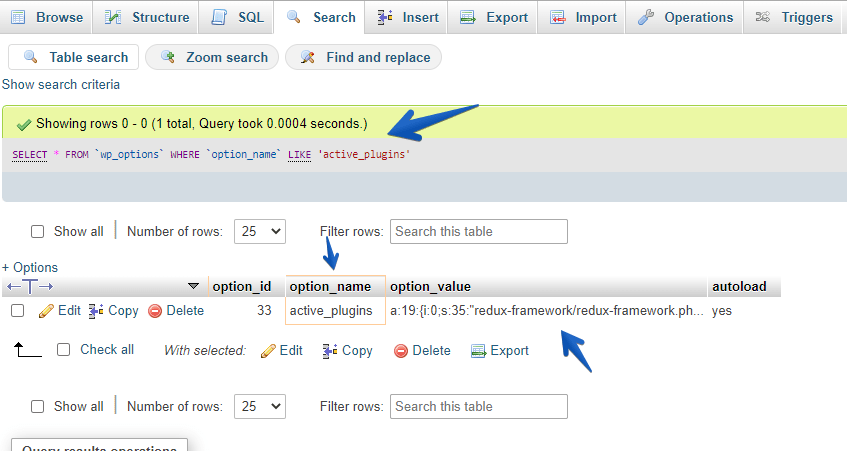
Değeri kaldırdıktan sonra WordPress yönetici panelinize gidebilir ve oradaki eklentileri tek tek etkinleştirebilirsiniz. Tüm eklentileri phpMyAdmin'den yeniden etkinleştirmek isterseniz, options_name active_plugins için kopyalanan değeri geri koyun.
FTP veya cPanel Dosya Yöneticisi aracılığıyla WordPress eklentilerini geri yükleyin
Her eklentiyi tek tek test ettikten sonra, eklentilerinizi/dizininizi daha önce FTP veya Dosya Yöneticisinden yeniden adlandırdığınız gibi geri getirin. Şimdi adını eklenti yapmak için yeniden adlandırın/ bunu yaptığınızda tüm eklentileriniz tekrar WordPress'te kullanılabilir. Artık WordPress eklentilerinizi etkinleştirdiğinize göre, bunları tek tek etkinleştirmeye başlayabilirsiniz.
WordPress yönetici paneli aracılığıyla WordPress eklentilerini yeniden etkinleştirin
WordPress yöneticinize giriş yapın ve tüm eklentilerinizin tekrar listelendiğini ancak devre dışı modda göreceğiniz eklentilere gidin. Bunları tek tek etkinleştirmeye başlayın, böylece bunları kullanabilir ve hangisinin sorun çıkardığını eklentiyi öğrenebilirsiniz.
Tüm karışıklıklardan kaçının ve çevrimiçi hayatınızı kolaylaştırmak için WordPress Bakım Hizmeti alın!
Özet
Kullanmakta olduğunuz eklentilerden herhangi birinin WordPress kurulumunuz için sorun yaratıp yaratmadığından emin olmak için eklentileri nasıl devre dışı bırakabileceğinizi açıklamaya çalıştık. Uzman değilseniz ve WordPress hatalarını nasıl düzelteceğinizden emin değilseniz, bir WordPress geliştiricisi kiralayın.
